1、首先我们打开我们电脑里面的ps这款设计软件,然后我们打开一张人像MM图片。

2、接下来我们复制人像图片图层;紧接着我们使用亮度对比度对当前人像图片图层进行调整,参数的具体设置可以参照下图进行设置。

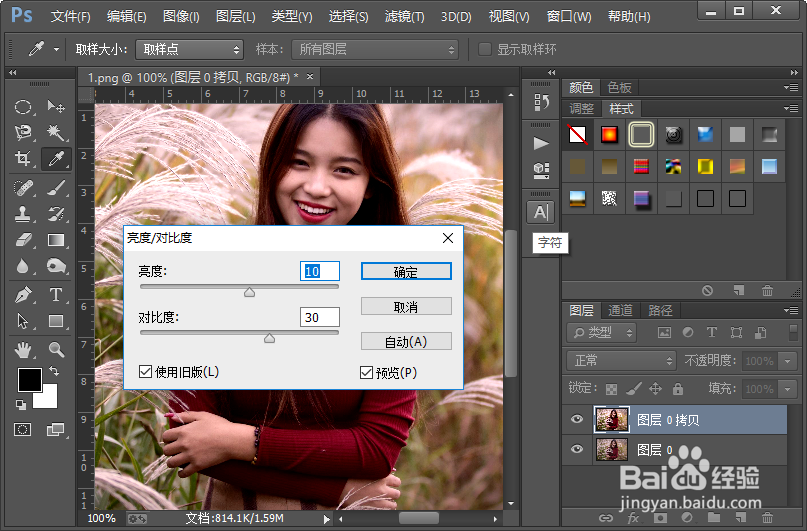
3、然后我们使用色相饱和度来调整当前图层,我们只需要把饱和度调整为50就可以了。
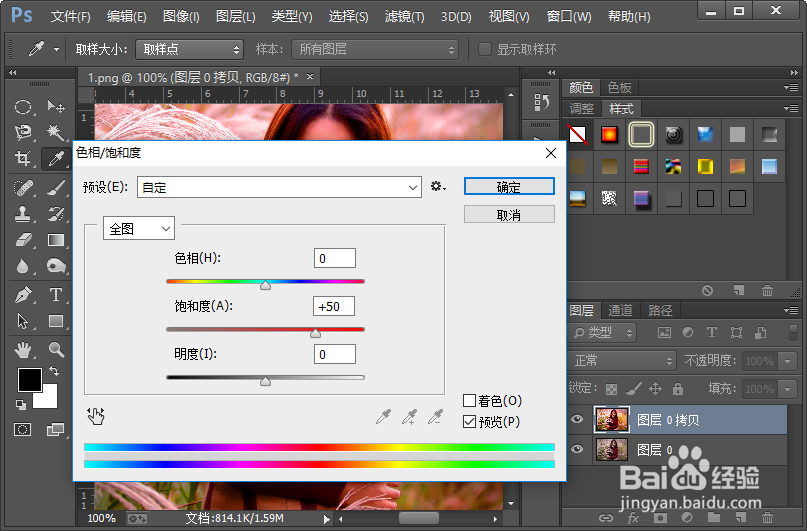
4、接着我们添加一个可选颜色调整图层,分别对红色、黄色,绿色和青色进行调整,具体的参数设置,我们可以参照下图进行设置。
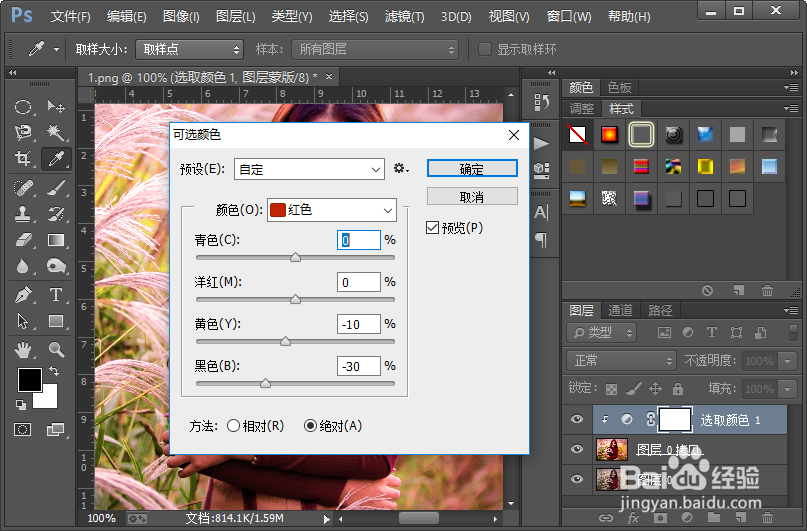
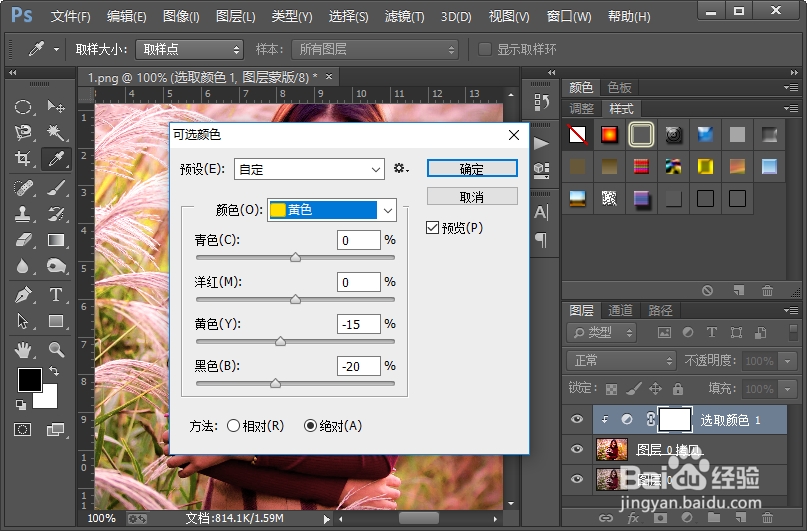
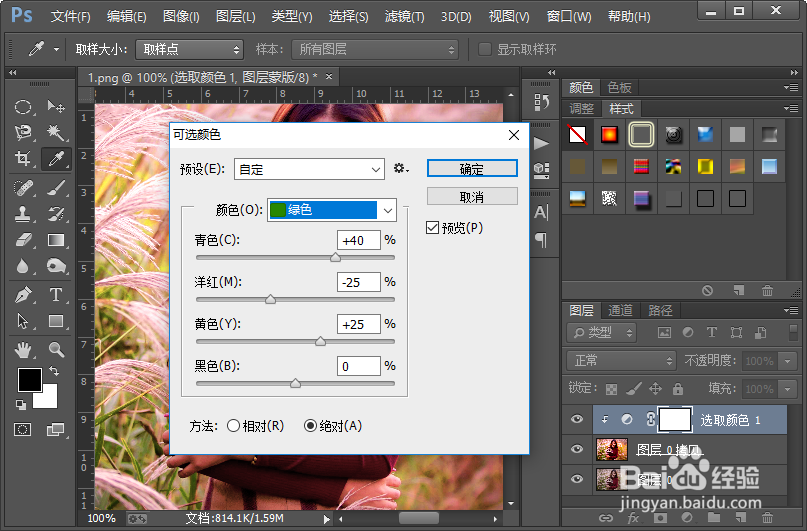
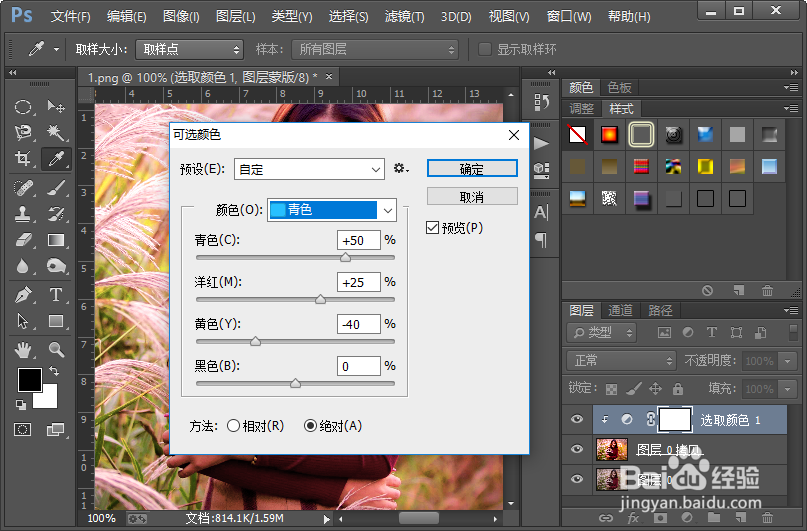
5、选择复制的图片图层,鼠标右键点击,然后在弹出的菜单栏中选择向下合并;
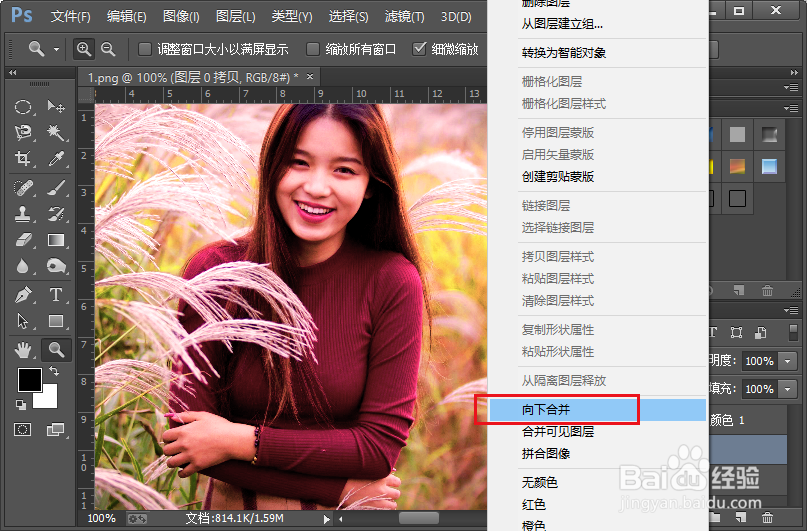
6、紧接着我们在复制图片图层;并对当前图层的图层样式里面的混合选项进行设置,设置的具体叁数如图所示。
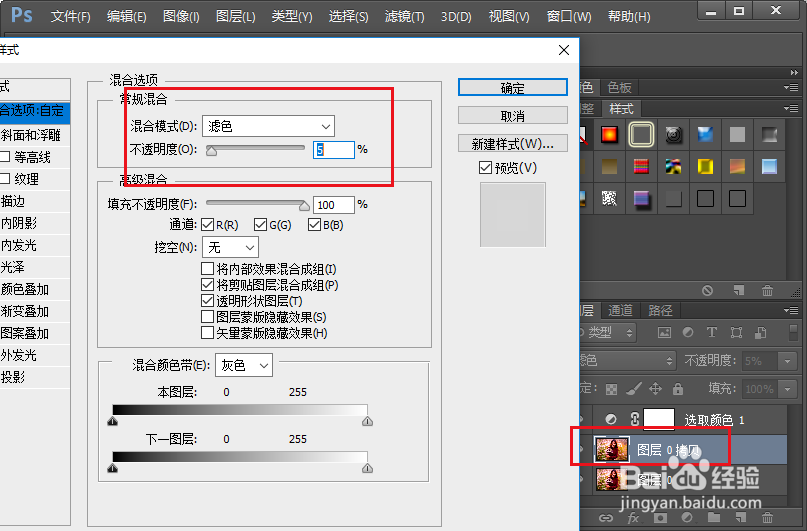
7、这样我们就简单的对人闻赙酵枭像MM进行了调整,小伙伴们你们学会了吧,赶紧自己尝试一下吧,如果有什么不明白的地方可以联系小编哦。

